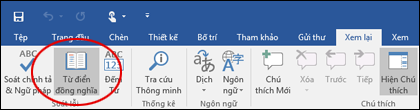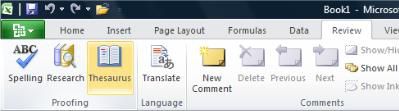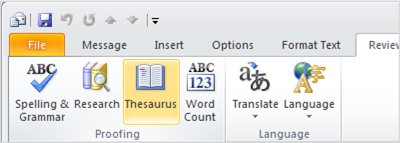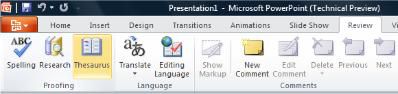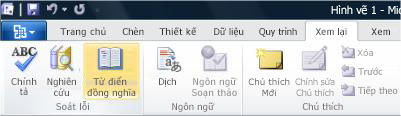Sử dụng từ điển đồng nghĩa, bạn có thể tra cứu các từ đồng nghĩa (các từ khác nhau có cùng ý nghĩa) và antonyms (từ có nghĩa ngược lại).
Mẹo: Trong các phiên bản Word, PowerPoint và Outlook trên máy tính, bạn có thể xem danh sách nhanh các từ đồng nghĩa bằng cách bấm chuột phải vào một từ, rồi chọn Từ đồng nghĩa. Các ứng dụng Office Online không bao gồm trình tìm kiếm từ đồng nghĩa.
Word
-
Bấm vào từ mà bạn muốn tra cứu trong tài liệu của mình.
-
Trên tab Xem lại , bấm từ điển đồng nghĩa.
-
Để sử dụng một trong các từ trong danh sách kết quả hoặc tìm kiếm thêm từ, hãy thực hiện một trong các thao tác sau:
-
Để thay thế từ đã chọn bằng một trong các từ từ trong danh sách, hãy trỏ tới từ đó, bấm vào mũi tên xuống, rồi bấm Chèn.
-
Để sao chép và dán một từ từ danh sách, hãy trỏ tới từ đó, bấm vào mũi tên xuống, rồi bấm Sao chép. Sau đó, bạn có thể dán từ vào bất kỳ đâu mà bạn thích.
-
Để tra cứu các từ liên quan khác, hãy bấm vào một từ trong danh sách kết quả.
-
Mẹo: Bạn cũng có thể tra từ trong từ điển đồng nghĩa của một ngôn ngữ khác. Ví dụ: nếu tài liệu của bạn bằng tiếng Pháp và bạn muốn từ đồng nghĩa, trên tab Xem lại, hãy bấm Từ điển đồng nghĩa. Ở cuối ngăn tác vụ Từ điển đồng nghĩa , chọn ngôn ngữ từ danh sách thả xuống.
-
Bấm vào từ trong sổ làm việc mà bạn muốn tra cứu.
-
Trên tab Xem lại , bấm từ điển đồng nghĩa.
-
Để sử dụng một trong các từ trong danh sách kết quả hoặc tìm kiếm thêm từ, hãy thực hiện một trong các thao tác sau:
-
Để thay thế từ đã chọn bằng một trong các từ từ trong danh sách, hãy trỏ tới từ đó, bấm vào mũi tên xuống, rồi bấm Chèn.
-
Để sao chép và dán một từ từ danh sách, hãy trỏ tới từ đó, bấm vào mũi tên xuống, rồi bấm Sao chép. Sau đó, bạn có thể dán từ vào bất kỳ đâu mà bạn thích.
-
Để tra cứu các từ liên quan khác, hãy bấm vào một từ trong danh sách kết quả.
-
Mẹo: Bạn cũng có thể tra từ trong từ điển đồng nghĩa của một ngôn ngữ khác. Ví dụ, nếu sổ làm việc của bạn bằng tiếng Pháp và bạn muốn từ đồng nghĩa, trên tab Xem lại, hãy bấm Từ điển đồng nghĩa. Ở cuối ngăn tác vụ Từ điển đồng nghĩa , chọn ngôn ngữ từ danh sách thả xuống.
-
Chọn từ bạn muốn tra cứu trong sổ tay.
-
Trên tab Xem lại , bấm từ điển đồng nghĩa.
-
Để sử dụng một trong các từ trong danh sách kết quả hoặc tìm kiếm thêm từ, hãy thực hiện một trong các thao tác sau:
-
Để thay thế từ đã chọn bằng một trong các từ từ trong danh sách, hãy trỏ tới từ đó, bấm vào mũi tên xuống, rồi bấm Chèn.
-
Để sao chép và dán một từ từ danh sách, hãy trỏ tới từ đó, bấm vào mũi tên xuống, rồi bấm Sao chép. Sau đó, bạn có thể dán từ vào bất kỳ đâu mà bạn thích.
-
Để tra cứu các từ liên quan khác, hãy bấm vào một từ trong danh sách kết quả.
-
Mẹo: Bạn cũng có thể tra từ trong từ điển đồng nghĩa của một ngôn ngữ khác. Ví dụ, nếu văn bản của bạn bằng tiếng Pháp và bạn muốn từ đồng nghĩa, trên tab Xem lại , hãy bấm Nghiên cứu. Bấm vào Tùy chọn nghiên cứu trong ngăn tác vụ Nghiên cứu, rồi bên dưới Sách Tham khảo, chọn các tùy chọn từ điển đồng nghĩa mà bạn muốn.
-
Bấm vào từ trong mục Outlook mà bạn muốn tra cứu.
-
Bấm vào tab Xem lại, rồi bấm từ điển đồng nghĩa.
Lưu ý: Trong Microsoft Outlook, ngăn tác vụ Từ điển đồng nghĩa hoặc Nghiên cứu sẵn dùng trong bất kỳ mục Outlook mới nào -- chẳng hạn như thư hoặc mục lịch -- nhưng không sẵn dùng từ cửa sổ chính của Outlook.
-
Để sử dụng một trong các từ trong danh sách kết quả hoặc tìm kiếm thêm từ, hãy thực hiện một trong các thao tác sau:
-
Để thay thế từ đã chọn bằng một trong các từ từ trong danh sách, hãy trỏ tới từ đó, bấm vào mũi tên xuống, rồi bấm Chèn.
-
Để sao chép và dán một từ từ danh sách, hãy trỏ tới từ đó, bấm vào mũi tên xuống, rồi bấm Sao chép. Sau đó, bạn có thể dán từ vào bất kỳ đâu mà bạn thích.
-
Để tra cứu các từ liên quan khác, hãy bấm vào một từ trong danh sách kết quả.
-
Mẹo: Bạn cũng có thể tra từ trong từ điển đồng nghĩa của một ngôn ngữ khác. Ví dụ: nếu văn bản của bạn bằng tiếng Pháp và bạn muốn từ đồng nghĩa, trên tab Xem lại, hãy bấm Từ điển đồng nghĩa. Ở cuối ngăn tác vụ Từ điển đồng nghĩa , chọn ngôn ngữ từ danh sách thả xuống.
-
Bấm vào từ trong bản trình bày mà bạn muốn tra cứu.
-
Trên tab Xem lại , bấm từ điển đồng nghĩa.
-
Để sử dụng một trong các từ trong danh sách kết quả hoặc tìm kiếm thêm từ, hãy thực hiện một trong các thao tác sau:
-
Để thay thế từ đã chọn bằng một trong các từ từ trong danh sách, hãy trỏ tới từ đó, bấm vào mũi tên xuống, rồi bấm Chèn.
-
Để sao chép và dán một từ từ danh sách, hãy trỏ tới từ đó, bấm vào mũi tên xuống, rồi bấm Sao chép. Sau đó, bạn có thể dán từ vào bất kỳ đâu mà bạn thích.
-
Để tra cứu các từ liên quan khác, hãy bấm vào một từ trong danh sách kết quả.
-
Mẹo: Bạn cũng có thể tra từ trong từ điển đồng nghĩa của một ngôn ngữ khác. Ví dụ: nếu tài liệu của bạn bằng tiếng Pháp và bạn muốn từ đồng nghĩa, trên tab Xem lại, hãy bấm Từ điển đồng nghĩa. Ở cuối ngăn tác vụ Từ điển đồng nghĩa , chọn ngôn ngữ từ danh sách thả xuống.
-
Bấm vào từ trong ấn phẩm mà bạn muốn tra cứu. Trên tab Xem lại , bấm từ điển đồng nghĩa.
-
Để sử dụng một trong các từ trong danh sách kết quả hoặc tìm kiếm thêm từ, hãy thực hiện một trong các thao tác sau:
-
Để thay thế từ đã chọn bằng một trong các từ từ trong danh sách, hãy trỏ tới từ đó, bấm vào mũi tên xuống, rồi bấm Chèn.
-
Để sao chép và dán một từ từ danh sách, hãy trỏ tới từ đó, bấm vào mũi tên xuống, rồi bấm Sao chép. Sau đó, bạn có thể dán từ vào bất kỳ đâu mà bạn thích.
-
Để tra cứu các từ liên quan khác, hãy bấm vào một từ trong danh sách kết quả.
-
Mẹo: Bạn cũng có thể tra từ trong từ điển đồng nghĩa của một ngôn ngữ khác. Ví dụ, nếu ấn phẩm của bạn bằng tiếng Pháp và bạn muốn từ đồng nghĩa, trên tab Xem lại , hãy bấm Nghiên cứu. Bấm vào Tùy chọn nghiên cứu trong ngăn tác vụ Nghiên cứu, rồi bên dưới Sách Tham khảo, chọn các tùy chọn từ điển đồng nghĩa mà bạn muốn.
-
Bấm vào từ trong sơ đồ mà bạn muốn tra cứu.
-
Trên tab Xem lại , bấm từ điển đồng nghĩa.
-
Để sử dụng một trong các từ trong danh sách kết quả hoặc tìm kiếm thêm từ, hãy thực hiện một trong các thao tác sau:
-
Để thay thế từ đã chọn bằng một trong các từ từ trong danh sách, hãy trỏ tới từ đó, bấm vào mũi tên xuống, rồi bấm Chèn.
-
Để sao chép và dán một từ từ danh sách, hãy trỏ tới từ đó, bấm vào mũi tên xuống, rồi bấm Sao chép. Sau đó, bạn có thể dán từ vào bất kỳ đâu mà bạn thích.
-
Để tra cứu các từ liên quan khác, hãy bấm vào một từ trong danh sách kết quả.
-
Mẹo: Bạn cũng có thể tra từ trong từ điển đồng nghĩa của một ngôn ngữ khác. Ví dụ, nếu sơ đồ của bạn bằng tiếng Pháp và bạn muốn từ đồng nghĩa, trên tab Xem lại, hãy bấm Từ điển đồng nghĩa. Ở cuối ngăn tác vụ Từ điển đồng nghĩa , chọn ngôn ngữ từ danh sách thả xuống.
Xem thêm
Trình soạn thảo - hỗ trợ bạn viết bài